Le suivi inter-domaines de Google Analytics peut être déroutant et frustrant.
Il est relativement simple d’installer votre code de suivi, de définir des objectifs et d’examiner les rapports de base. Les choses deviennent assez indisciplinées, cependant, lorsque vous avez quelques propriétés Web différentes que vous devez suivre.
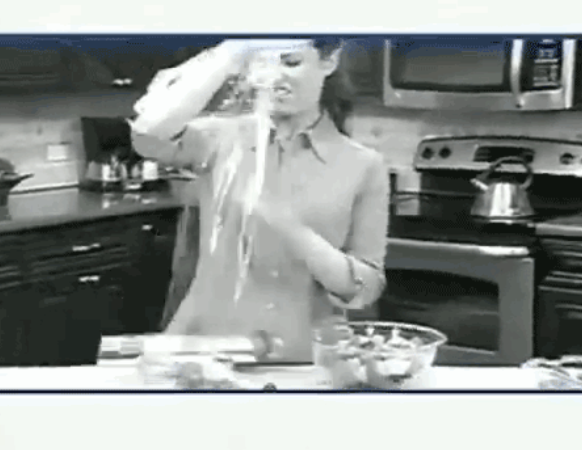
Le suivi inter-domaines de Google Analytics peut être un véritable gâchis. – source d’image
Le suivi inter-domaines de Google Analytics peut être nécessaire pour diverses raisons (nous y reviendrons ci-dessous), ou vous devrez peut-être simplement configurer le suivi des sous-domaines (plus facile, mais toujours un problème avec la mise en œuvre).
Cet article couvrira ce qu’est réellement le suivi inter-domaines, quand vous en auriez besoin et pourquoi, puis comment le configurer. Nous couvrirons également certaines erreurs courantes lors de la mise en œuvre du suivi inter-domaines de Google Analytics.
- Qu’est-ce que le suivi inter-domaines de Google Analytics ?
- Qu’En Est-Il Du Suivi Des Sous-Domaines ?
- Pourquoi Avez-Vous Besoin Du Suivi Inter-Domaines Google Analytics ?
- Comment configurer le suivi inter-domaines de Google Analytics
- Erreurs courantes avec le suivi inter-domaines de Google Analytics
- Terminez sur le suivi inter-domaines de Google Analytics
Qu’est-ce que le suivi inter-domaines de Google Analytics ?
Le suivi inter-domaines de Google Analytics existe afin que vous puissiez voir les sessions sur deux sites connexes. Souvent, cela sera configuré pour lier les données d’un site de commerce électronique et d’un site de panier d’achat, mais il peut être utilisé pour tous les domaines connexes que vous possédez. Parfois, c’est aussi ce qu’on appelle le sitelinking.
Donc, disons que vous avez deux domaines, example.com et mysite.com . Les deux sont liés et vous souhaitez suivre l’expérience utilisateur à travers les deux. Aller avec un cas commun, comme je l’ai mentionné ci-dessus, peut-être que l’un est un panier d’achat et l’autre est votre site de commerce électronique réel. Ou peut-être, l’un est un mini-site et vous souhaitez suivre les achats dans le magasin réel. Quoi qu’il en soit, c’est ce que vous avez avec une configuration normale de Google Analytics — deux propriétés distinctes :
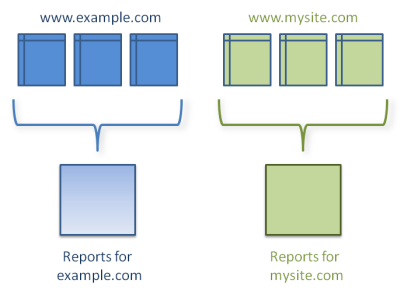
Vos domaines sans suivi inter-domaines – source d’image
Le suivi inter-domaines, ou la liaison de site, est lorsque vous les assemblez et que vous pouvez afficher les rapports Google Analytics pour les deux de manière holistique. Cela ressemblerait plus à ceci:
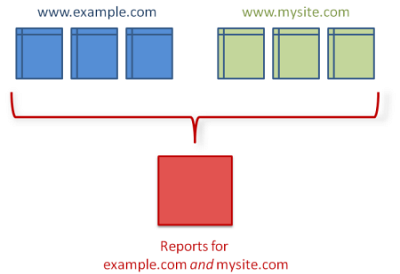
Voici vos domaines avec suivi inter-domaines. – source d’image
Avec une configuration normale (une image), vous enregistreriez tout le trafic vers votre site et vos sous-répertoires (par ex. example.com/blog ou example.com/shop ) en groupe. De cette façon, vos rapports d’analyse montrent les relations entre cet ensemble de pages et enregistrent des éléments tels que les chemins de navigation entre les pages, le temps total sur le site, les utilisateurs uniques et les sessions uniques.
En général, et pour une grande partie des cas d’utilisation, c’est suffisant et la bonne façon de faire les choses. Vous ne voudriez pas nécessairement que les données d’un site Web indépendant apparaissent dans vos rapports d’analyse. Par exemple, si vous aviez un site Web personnel et une boutique en ligne, vous ne voudriez peut-être pas qu’ils soient réunis dans le même rapport d’analyse.
Le cas d’utilisation le plus courant pour le suivi inter-domaines concerne les plates-formes de commerce électronique. Disons que vous avez mystore.com en tant que site principal, mais vous utilisez un panier d’achat en ligne qui vous amène à ecommercehost.com/mysite pour vérifier les articles. Dans ce cas, le suivi inter-domaines devient impératif. Sinon, vous perdrez des données essentielles sur le comportement des utilisateurs.
Et pour compliquer davantage les choses, que se passe-t-il si vous avez un blog sur lequel vous vous asseyez blog.mysite.com ? Eh bien, dans ce cas, vous avez besoin d’un suivi de sous–domaine, et votre configuration ressemblerait à ceci:
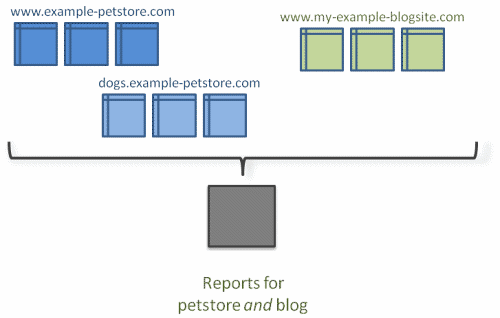
Suivi de domaine croisé Google Analytics + suivi de sous-domaine – source d’image
Couvrons rapidement le suivi de sous-domaine.
Qu’En Est-Il Du Suivi Des Sous-Domaines ?
Le suivi des sous-domaines est un peu différent, et il est beaucoup plus simple à configurer. Dans l’exemple ci-dessus, j’ai dit si vous aviez un site de commerce électronique (mystore.com ) et un domaine de panier différent (ecommercehot.com/mysite ), vous devez configurer le suivi inter-domaines. Mais que se passe-t-il si, les préoccupations de référencement mises à part, vous aviez un blog sur lequel vous vous asseyez blog.mysite.com ? Ou une base de connaissances sur laquelle repose support.mysite.com ?
C’est là qu’intervient le suivi des sous-domaines.
Suivez-moi ici pour un exemple de 3dcart.com . Faites comme si vous aviez atterri (via une recherche Google) sur leur base de connaissances (support.3dcart.com ), mais vous avez trouvé votre réponse et vous souhaitez maintenant retourner sur leur site principal pour vous connecter. Votre expérience est connectée et doit être reflétée par analytics de cette façon :
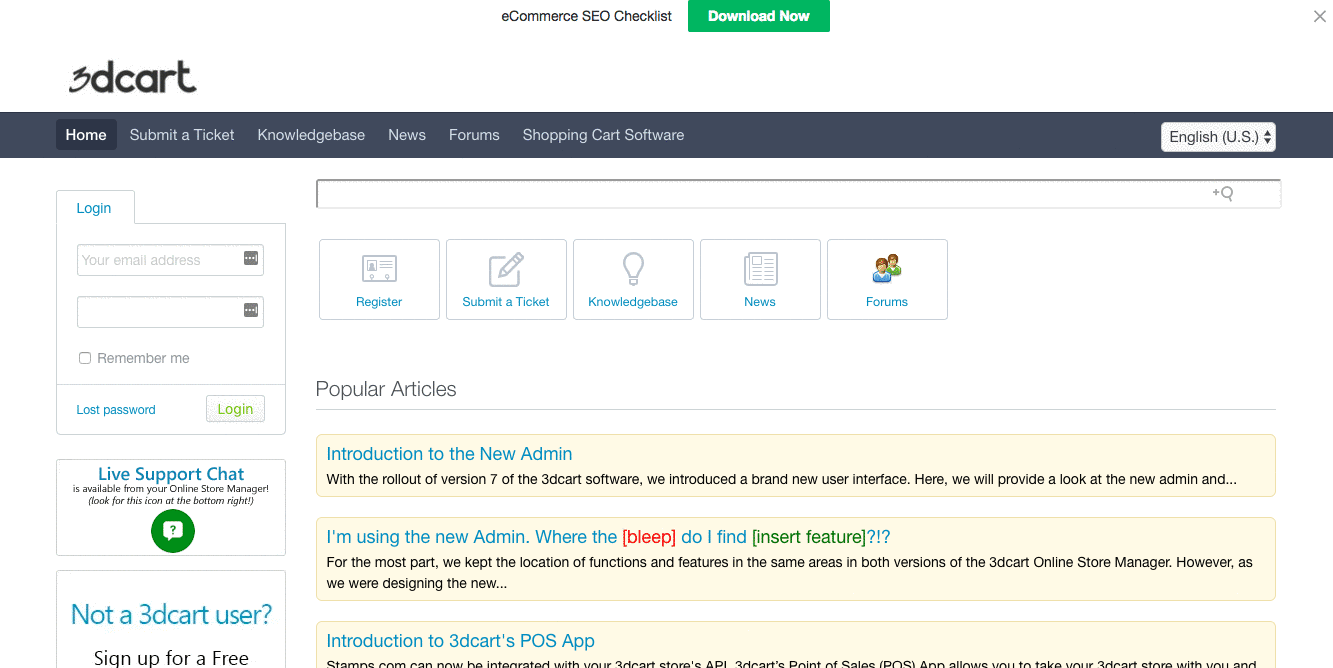
L’expérience utilisateur de la base de connaissances au site Web doit être connectée dans analytics.
Sans trop entrer dans les mauvaises herbes, un tutoriel rapide sur le suivi des sous-domaines.
Il y a deux étapes :
- Définissez le cookieDomain.
- Mettez à jour votre liste d’exclusion de référence.
Dans Google Tag Manager, la première étape est assez simple. Il vous suffit de définir le champ suivant:
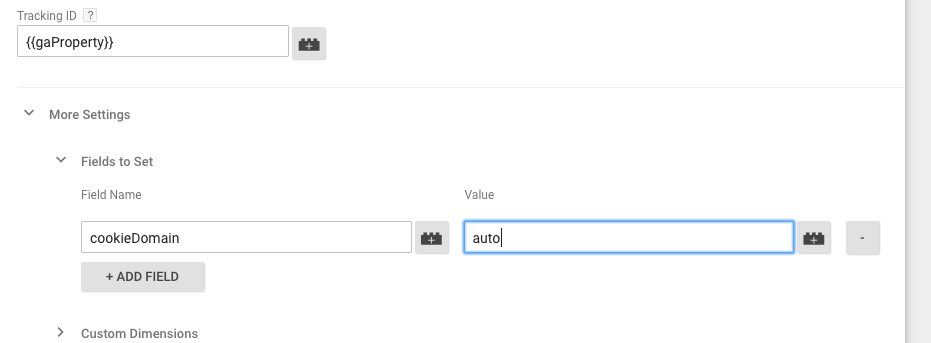
Définissez cookieDomain sur auto
Ensuite, accédez à votre section d’administration Google Analytics et trouvez les exclusions de référence sous informations de suivi:

Accédez aux exclusions de référence dans votre administrateur Google Analytics.
Ensuite, assurez-vous simplement que votre domaine racine est exclu.
Enfin, il est probable que vous souhaitiez une vue séparée dans Google Analytics pour rendre compte des données de votre sous-domaine, vous pouvez donc configurer une nouvelle vue avec un filtre pour le faire. Voici un excellent guide de Vertical Rail sur la façon de le faire, en particulier (et nous ferons également une courte procédure pas à pas sur les noms d’hôtes et les filtres plus tard dans l’article).
D’accord, c’est une amorce rapide et brossée un peu de nuance. Plus d’infos. peut être trouvé sur ces superbes articles de blog:
- Deux Étapes pour Suivre Correctement les Sous-Domaines dans Google Analytics (LunaMetrics)
- Suivi Inter-domaines Entre Sous-Domaines (Simo Ahava)
- Paramètres des cookies et Suivi des Sous-Domaines Dans Universal Analytics (Simo Ahava)
Maintenant, avant de nous plonger dans la façon de configurer le suivi inter-domaines de Google Analytics (pour des domaines distincts), examinons les avantages et voyons si vous devez réellement le faire.
Pourquoi Avez-Vous Besoin Du Suivi Inter-Domaines Google Analytics ?
Tout d’abord, voyons si, dans votre contexte spécifique, vous avez même besoin ou aurez besoin d’un suivi inter-domaines. Si vous n’avez pas à vous en soucier, vous pouvez simplement continuer à auditer et à analyser vos données, sans vous soucier des problèmes liés aux implémentations inter-domaines.
Étant donné que le suivi inter-domaines est implémenté dans le but de centraliser les données de plusieurs domaines, vous pouvez poser quelques questions pour voir si vous devez réellement le configurer. D’abord, évidemment, avez-vous plus d’un domaine ? Sinon, vous n’avez pas besoin d’un suivi inter-domaines.
Ensuite, demandez-vous si les utilisateurs auront généralement une expérience connectée sur plusieurs domaines (demandez-vous également si vous utilisez le même code GA sur les domaines en question). Par exemple, un utilisateur d’un site de commerce électronique utilisera nécessairement votre application de panier d’achat pour convertir, vous souhaitez donc connecter ces sources de données pour afficher une seule session.
Les domaines ne doivent pas non plus être simplement des sites liés à la conversion. Du point de vue du suivi inter-domaines, site.com et site.org sont deux domaines distincts. Alors, demandez-vous également si les utilisateurs peuvent faire des allers-retours entre les sites.
Spotify a quelques campagnes qui utilisent des microsites, et bien qu’elles n’utilisent pas le suivi inter-domaines (elles utilisent des paramètres UTM, ce qui est presque certainement la meilleure pratique dans leur cas), elles pourraient probablement utiliser le suivi inter-domaines si elles le voulaient. Par exemple, avec leur campagne enveloppée 2017 :
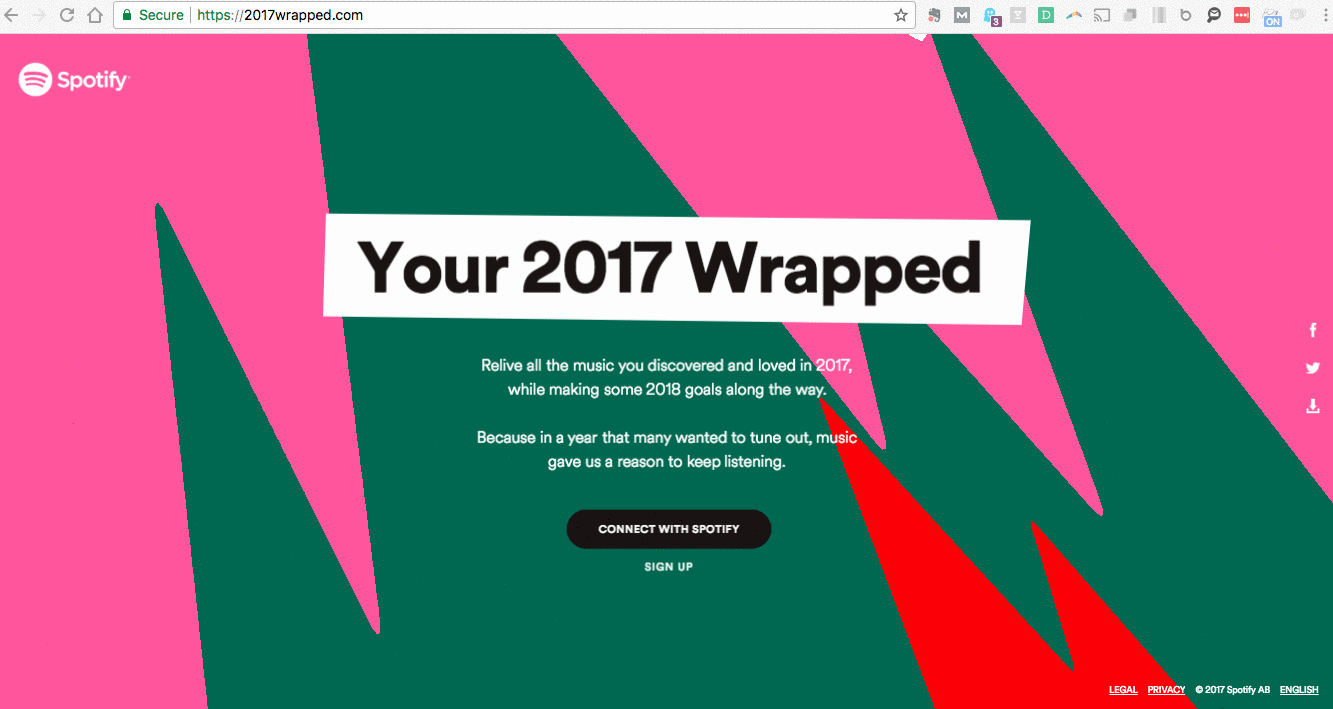
Si les utilisateurs passent fréquemment d’un site à l’autre, le suivi inter-domaines peut être le bon choix.
La réponse courte ici: si vous avez le même code de suivi installé sur plusieurs domaines et que vous souhaitez suivre un seul utilisateur lorsqu’il visite ces domaines, vous avez besoin d’un suivi inter-domaines.
La centralisation des données est importante. Les analystes et les spécialistes du marketing parlent toujours d’obtenir une « vue unique » du client (aussi idyllique et impossible que ce soit) – et plus vos sources de données sont fracturées, moins vos données marketing seront holistiques. Le suivi inter-domaines est l’une des nombreuses façons de lier vos données marketing de manière à créer une image plus globale.
Comment configurer le suivi inter-domaines de Google Analytics
Mettons en place une situation semi-hypothétique pour servir de procédure pas à pas.
Disons, j’ai un site web principal, alexbirkett.com . La grande majorité de l’activité des utilisateurs se passe ici, à hauteur de millions de visites par mois (bien sûr).
Mais disons que, pour une raison quelconque, les utilisateurs ne peuvent faire leurs achats que sur un sous-domaine, get.alexbirkett.com . Nous avons déjà expliqué comment configurer le suivi des sous-domaines ci-dessus, donc tout va bien jusqu’à présent.
Maintenant, disons que pour une raison étrange, je décide de construire une campagne pour acquérir des utilisateurs qui aiment voyager et faire la fête, la plupart du temps en même temps. Pour cette raison, j’achète rowdytraver.com et commencez à décorer le site avec des guides décadents sur la débauche à l’étranger.
Osons prétendre que, d’une manière ou d’une autre, le parcours de l’utilisateur se chevauchera considérablement entre ceux qui atterrissent sur rowdytraveler.com et alexbirkett.com (et, espérons-le, plus tard get.alexbirkett.com ). Cela fait partie d’un chemin de conversion, et nous sommes obligés de le refléter dans notre collecte de données.
Vous savez ce que cela signifie: nous devons configurer le suivi inter-domaines de Google Analytics.
Comme le suivi des sous-domaines, le suivi inter-domaines est quelque peu simple en théorie, mais contient souvent un peu plus de nuances dans des scénarios spécifiques.
Voici l’essentiel du défi technique : Google Analytics collecte une valeur d’identifiant client à chaque accès, qui est stockée dans des cookies. Les cookies sont stockés par domaine et les sites Web d’un domaine ne peuvent pas accéder aux cookies définis sur un autre domaine.
Mais lorsque vous suivez plusieurs domaines, vous devez transférer la valeur de l’ID client d’un domaine à un autre. Pour ce faire, Google Analytics dispose d’une fonction de liaison qui permet au domaine source de placer l’identifiant client dans les paramètres d’URL d’un lien, où le domaine de destination peut y accéder.
Nous allons parcourir un exemple réel ici – mais en général, voici le processus de suivi inter-domaines:
- Modifiez votre code de suivi.
- Configurez des exclusions de parrainage.
Ça a l’air familier, ouais ?
Avant de commencer, je recommande de l’implémenter via Google Tag Manager. Les choses y sont beaucoup plus faciles à contrôler et à mettre à jour. Mais si vous codez en dur GA sur votre site, voici comment vous configurez les choses.
-
- Configurez une propriété dans votre compte Analytics. Vous utiliserez le même code de suivi et le même identifiant pour tous vos domaines (get.alexbirkett.com , alexbirkett.com et rowdytraveler.com ).

Créez une propriété et utilisez l’ID de suivi pour tous les domaines.
- Configurez une propriété dans votre compte Analytics. Vous utiliserez le même code de suivi et le même identifiant pour tous vos domaines (get.alexbirkett.com , alexbirkett.com et rowdytraveler.com ).
-
- Modifiez votre extrait de code de suivi. Vous devrez ajouter quelques lignes de code. Trouvez la ligne « créer », qui ressemble à ceci :
ga(‘create » ‘UA-XXXXXXX-X’,’example-1.com ‘); Ensuite, créez les modifications suivantes (ajouts en rouge) :
ga(‘create’, ‘UA-XXXXXXX-X’, ‘auto’, {‘allowLinker’: true});
ga(‘require’, ‘linker’);
ga(‘linker: autoLink’,);
Bien sûr, vous utiliserez votre propre identifiant de suivi et votre propre domaine dans votre propre implémentation.
C’est le code que vous mettrez sur votre premier domaine. Vous pouvez l’ajouter à votre site maintenant (vidéo d’instruction sur la façon de le faire ici).
- Modifiez votre extrait de code de suivi. Vous devrez ajouter quelques lignes de code. Trouvez la ligne « créer », qui ressemble à ceci :
-
- Maintenant, faites la même chose pour le code de suivi sur votre deuxième domaine, sauf remplacer le domaine dans le code (utilisez site1.com au lieu de site2.com ).
ga(‘create’, ‘UA-XXXXXXX-X’, ‘auto’, {‘allowLinker’:true}); ga(‘require’, ‘linker’);
ga(‘linker:autoLink’,);
- Maintenant, faites la même chose pour le code de suivi sur votre deuxième domaine, sauf remplacer le domaine dans le code (utilisez site1.com au lieu de site2.com ).
- Configurez les exclusions de référence et les vues filtrées. Nous couvrirons ces deux choses plus tard, car elles s’appliquent également à la configuration du gestionnaire de balises Google.
Maintenant, voici comment configurer le suivi inter-domaines Google Analytics dans Google Tag Manager. Tout cela suppose que vous avez déjà configuré votre compte Google Analytics et placé votre code de suivi (même identifiant de suivi) sur tous les domaines que vous souhaitez utiliser pour le suivi inter-domaines. Une fois cela fait, entrez dans Google Tag Manager et procédez comme suit
-
- Configurez une variable constante.
Tout d’abord, nous allons configurer une variable dans Google Tag Manager.

Configurez une nouvelle variable.
Vous voudrez sélectionner une Variable constante dans la liste des variables autorisées.
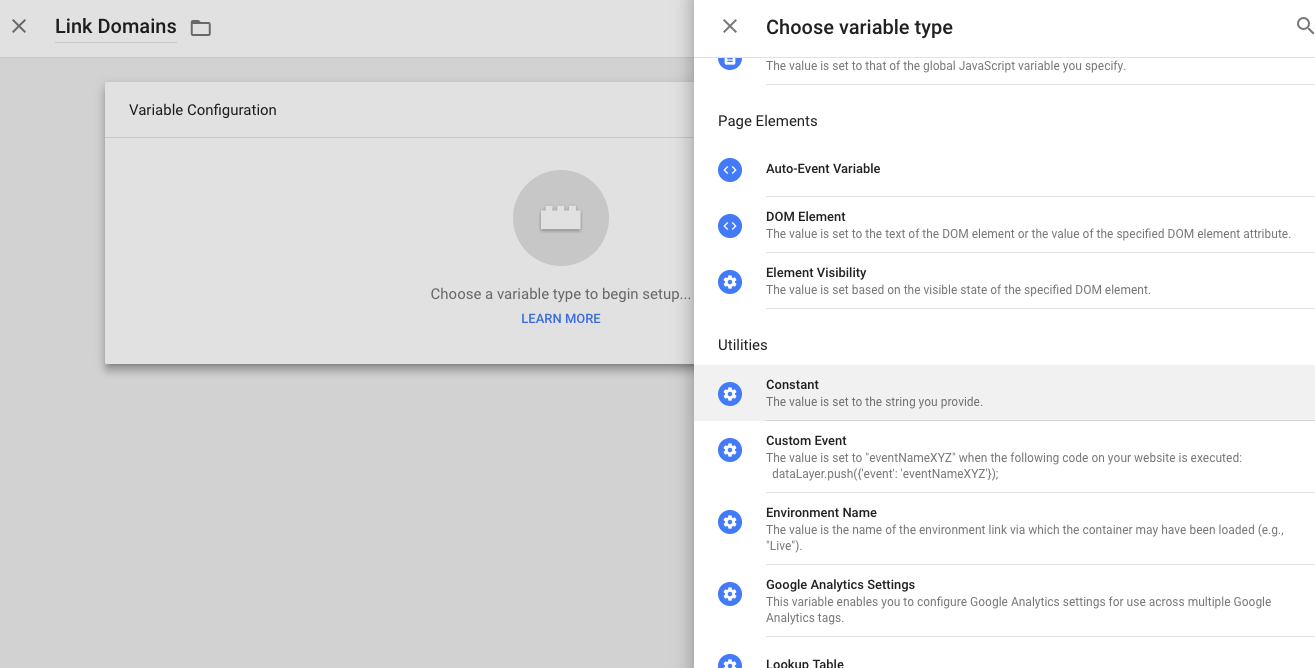
Choisissez une variable « Constante ».
Ensuite, écrivez les domaines que vous souhaitez lier dans votre configuration. Séparez-les par des virgules :
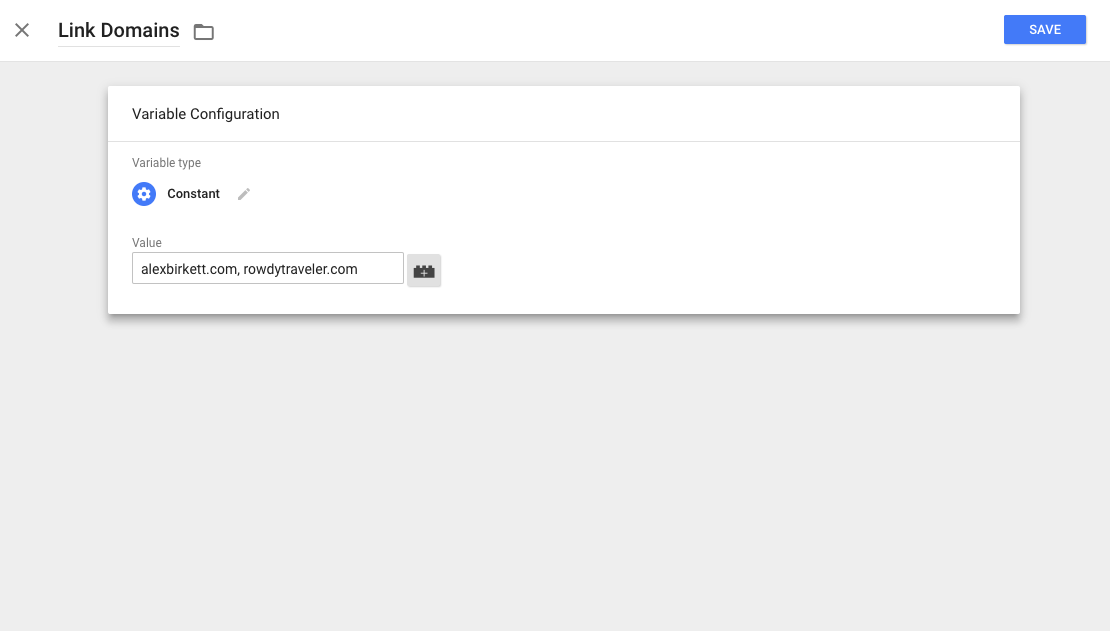
Ajoutez vos domaines.
- Configurez une variable constante.
-
- Ajoutez votre nouvelle variable à votre balise Google Analytics Pageview.
La partie suivante est simple, vous allez simplement ajouter la variable à la balise Pageview que vous avez configurée sur votre propriété.
Trouvez le menu « Cross Domain Tracking » sous le menu déroulant « Plus de paramètres ». Placez votre Variable Constante dans le champ « Domaines de liaison automatique ».
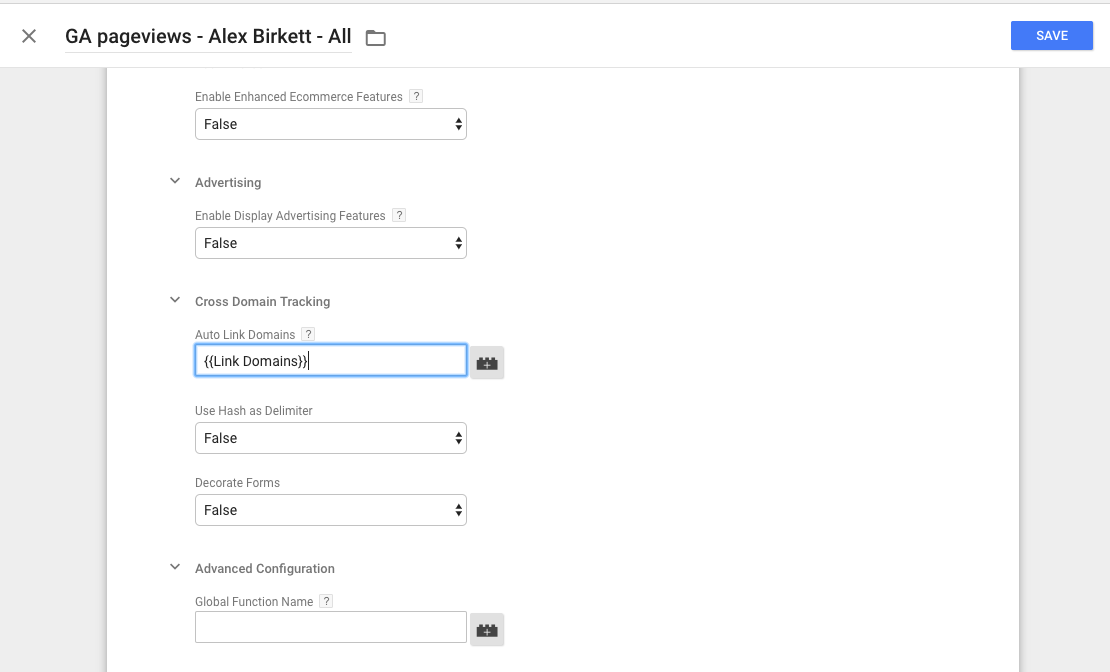
Ajoutez votre variable au champ Domaines de liaison automatique.
- Ajoutez votre nouvelle variable à votre balise Google Analytics Pageview.
-
- Définissez le champ allowLinker sur « true ».
Restez où vous êtes dans Google Tag Manager et trouvez « Champs à définir » juste en dessous » Plus de paramètres. »Définissez le nom du champ sur « allowLinker » et définissez la valeur sur « true. »
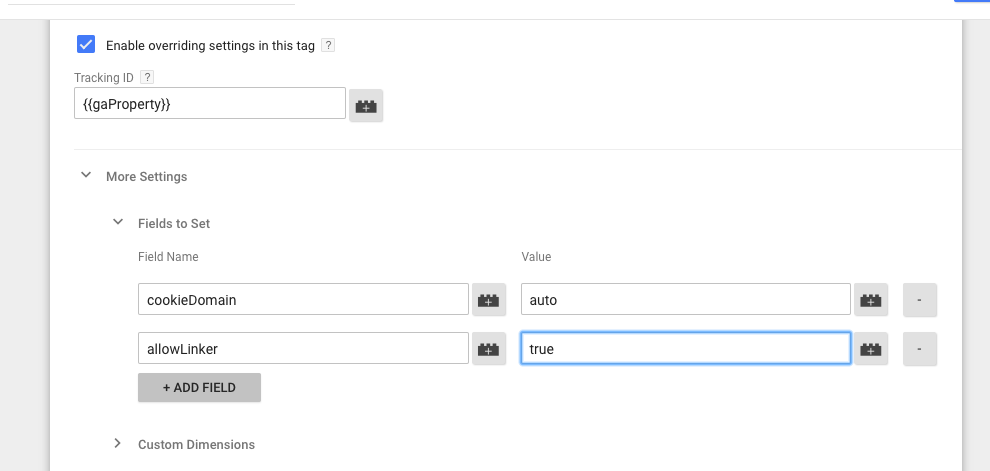
Définissez votre champ allowLinker sur « true ».
- Définissez le champ allowLinker sur « true ».
-
- Ajoutez à votre liste d’exclusion de référence.
Cette étape est maintenant applicable à la fois pour la configuration du gestionnaire de balises Google et pour la version codée en dur que nous avons examinée précédemment. Nous sommes tous rattrapés et sur la même longueur d’onde maintenant.
Cette partie est super importante – car si vous ne configurez pas d’exclusions, vous obtiendrez des « auto-références », ou essentiellement un tas de sessions en double lorsque les utilisateurs sautent d’avant en arrière entre vos propriétés.
Comme pour le suivi des sous-domaines, vous devez d’abord accéder à la section Admin de votre compte Google Analytics et trouver la « Liste d’exclusion de référence » sous » Informations de suivi « . »

Trouvez « Liste d’exclusion de référence » dans votre section d’administration de Google Analytics.
Maintenant, ajoutez simplement les domaines applicables à votre liste d’exclusion. Dans notre cas, j’ajoute alexbirkett.com et rowdytraveler.com:
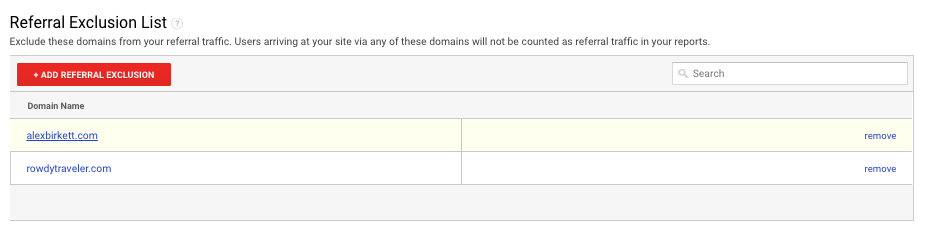
Mettez à jour votre liste d’exclusion de référence
- Ajoutez à votre liste d’exclusion de référence.
-
- Testez votre configuration.
Avant de lancer du champagne et de célébrer votre configuration, vous devez l’auditer pour vous assurer qu’elle est correctement configurée. Ennuyeux, peut-être, mais nécessaire.
La meilleure façon de le faire est avec l’extension Chrome du débogueur Google Analytics. Installez-le si vous ne l’avez pas déjà fait, et dirigez-vous vers votre premier domaine (alexbirkett.com , dans mon cas). Allumez la console et notez votre identifiant client et votre identifiant de suivi.
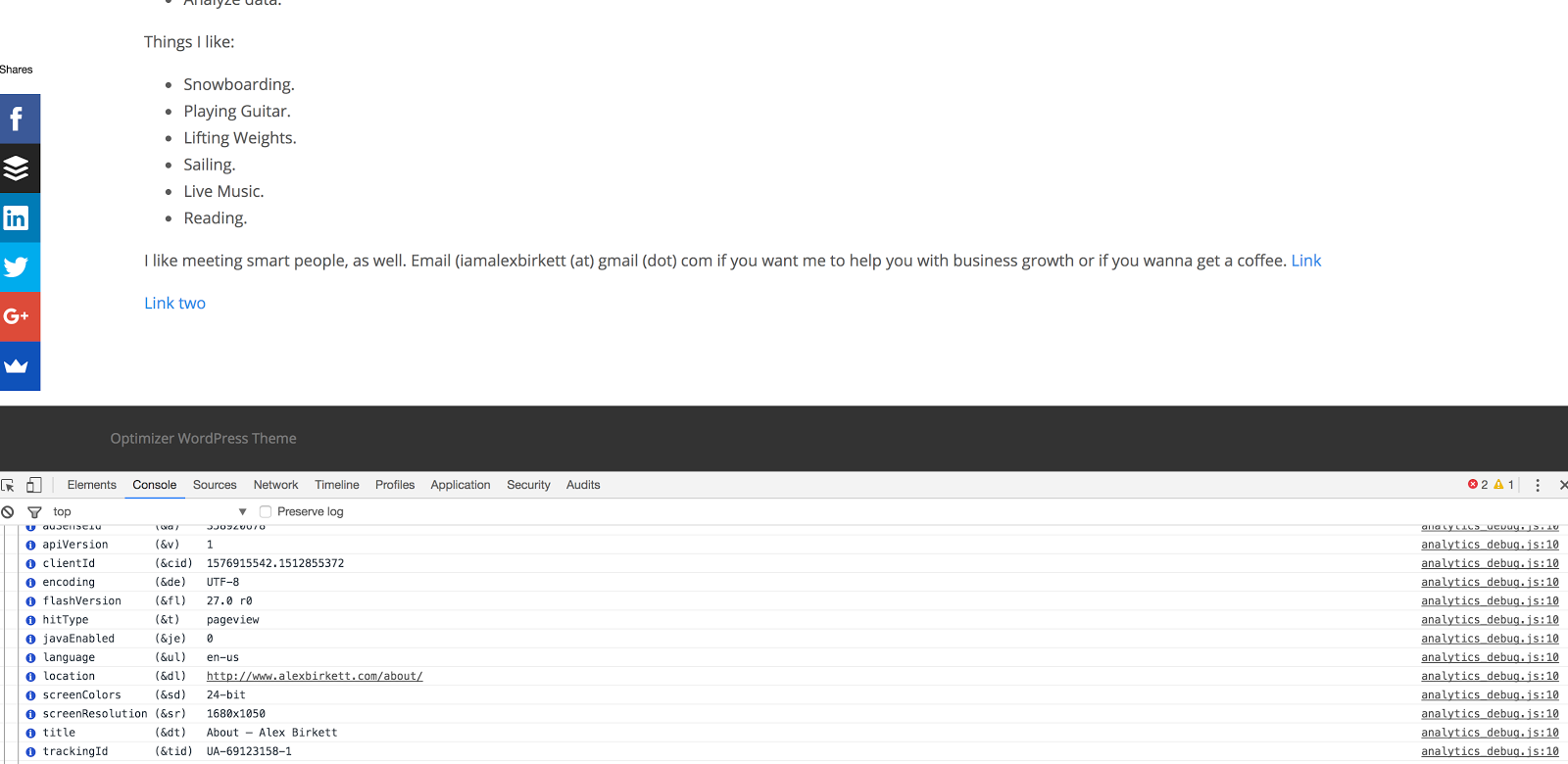
Utilisez le débogueur GA pour trouver les informations de votre CLIENT sur votre premier domaine.
Ensuite, accédez à votre deuxième domaine (rowdytraveler.com pour moi). Les IDENTIFIANTS du client correspondent-ils ? Dans ce cas, nous avons une correspondance :
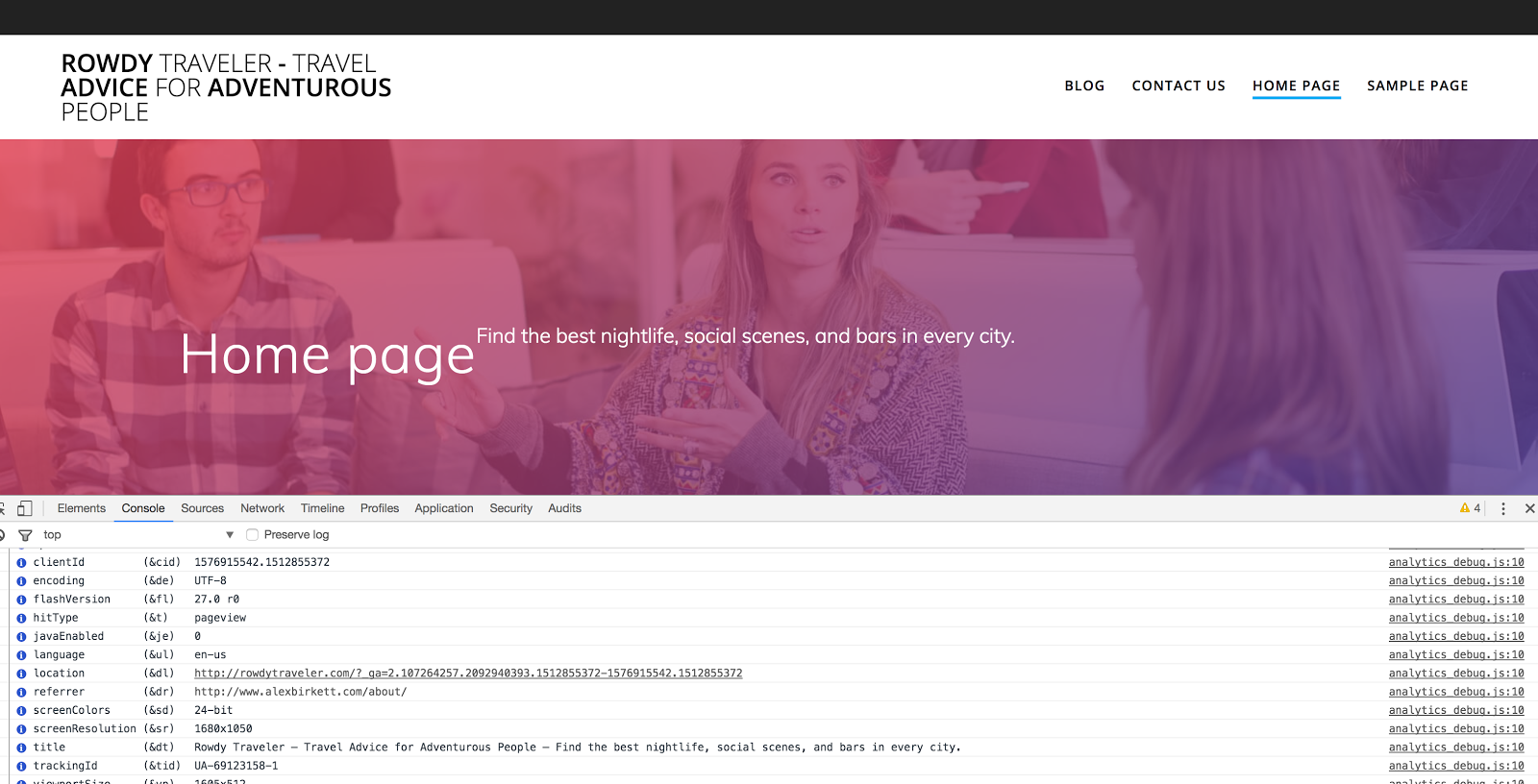
Votre clientID correspond-il lorsque vous accédez au deuxième domaine ?
Enfin, autant vérifier notre sous-domaine (get.alexbirkett.com ) dehors. ID client et ID de suivi correspondent ? Ouais.
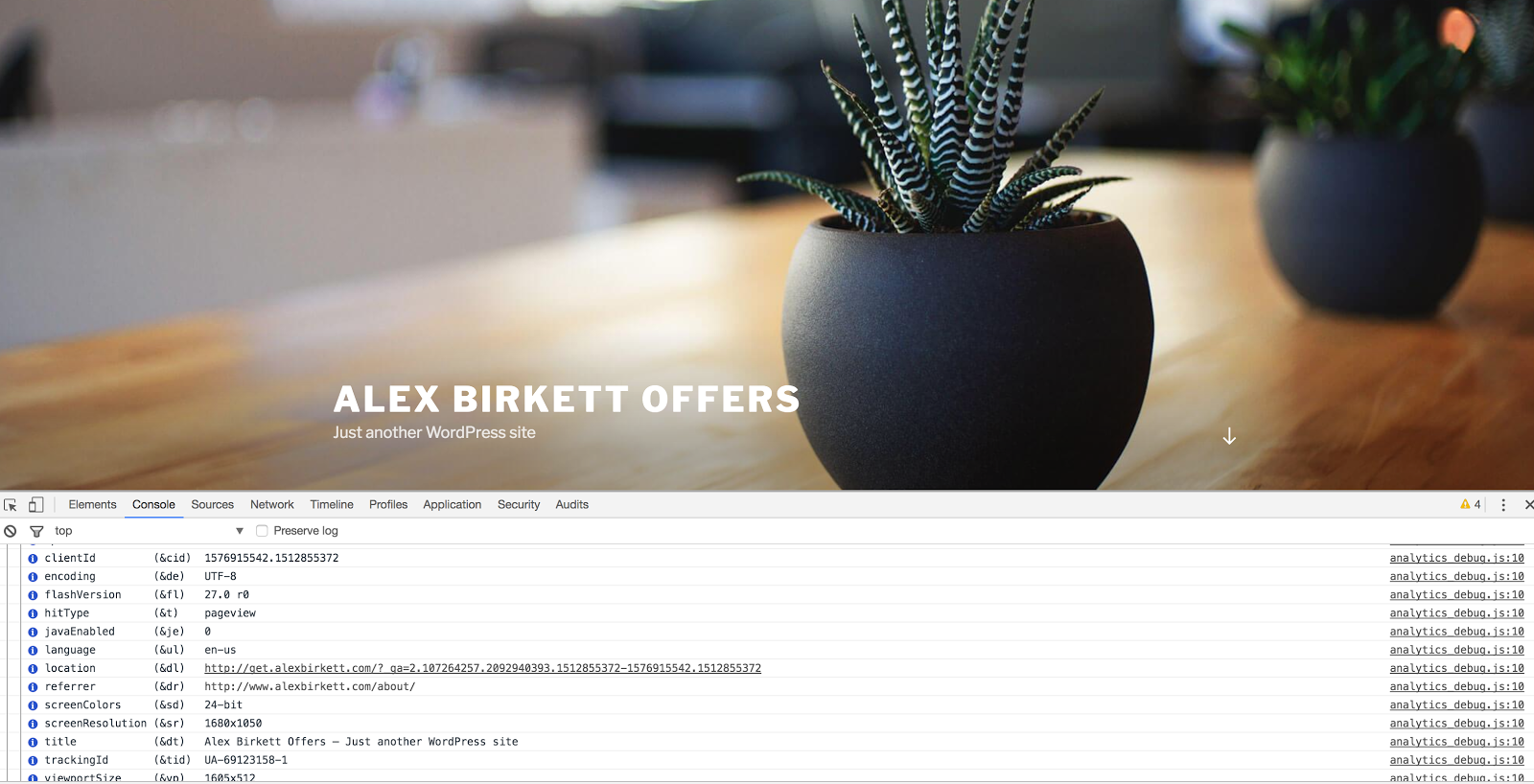
Votre clientID correspond-il à votre sous-domaine.
C’est parti.
Un autre moyen de haut niveau d’audit de votre configuration consiste à naviguer d’un domaine à un autre et à regarder l’URL. Il devrait inclure un nouveau paramètre pour transférer le clientID. Voici comment Johannes Mehlem, Analyste Web senior chez HubSpot, l’explique:
» Il existe un moyen simple de vérifier si le suivi inter-domaines est correctement configuré. Ouvrez le domaine référent dans votre navigateur et cliquez sur un lien qui vous mène à l’autre domaine. Maintenant, vous pouvez vérifier si dans le chemin d’URL de l’autre domaine dans votre navigateur un paramètre d’URL commençant par « ?_ga= » a été ajouté à l’URL normale.
Si c’est le cas, vous pouvez voir qu’un identifiant lié à Google Analytics clientID a été transféré avec succès du domaine référent et que le suivi inter-domaines fonctionne comme prévu. »
- Testez votre configuration.
- Créer des vues de filtre.
Si vous avez plusieurs domaines de suivi sous la même propriété, vous allez probablement rencontrer des problèmes de reporting. Plus précisément, si vous avez deux URL similaires, telles que alexbirkett.com/about et rowdytraveler.com/about , ils vont tous les deux apparaître dans vos rapports au fur et à mesure.
Que pouvez-vous faire ? Configurez une vue filtrée.
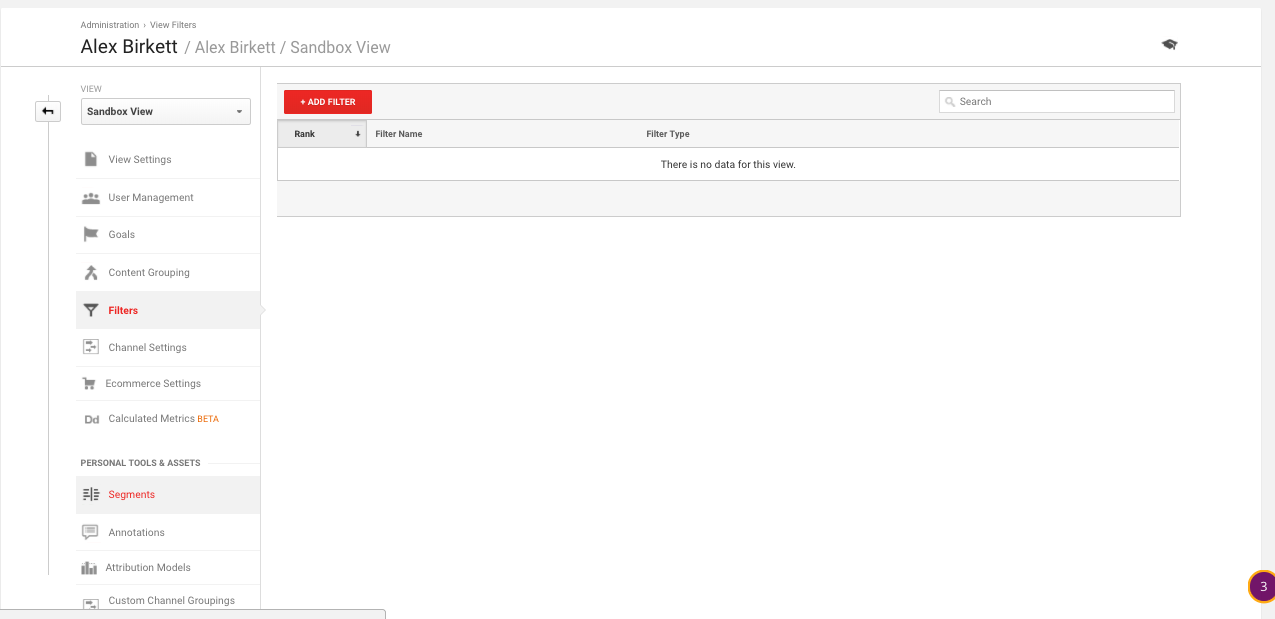
Accédez aux filtres Admin > dans Google Analytics pour configurer un filtre.
Cette procédure pas à pas d’Annie Cushing explique très bien comment configurer un filtre pour lister les URL complètes dans vos rapports. Lisez l’article, car il y a quelques mises en garde et notes supplémentaires – mais voici à quoi devrait ressembler votre filtre:
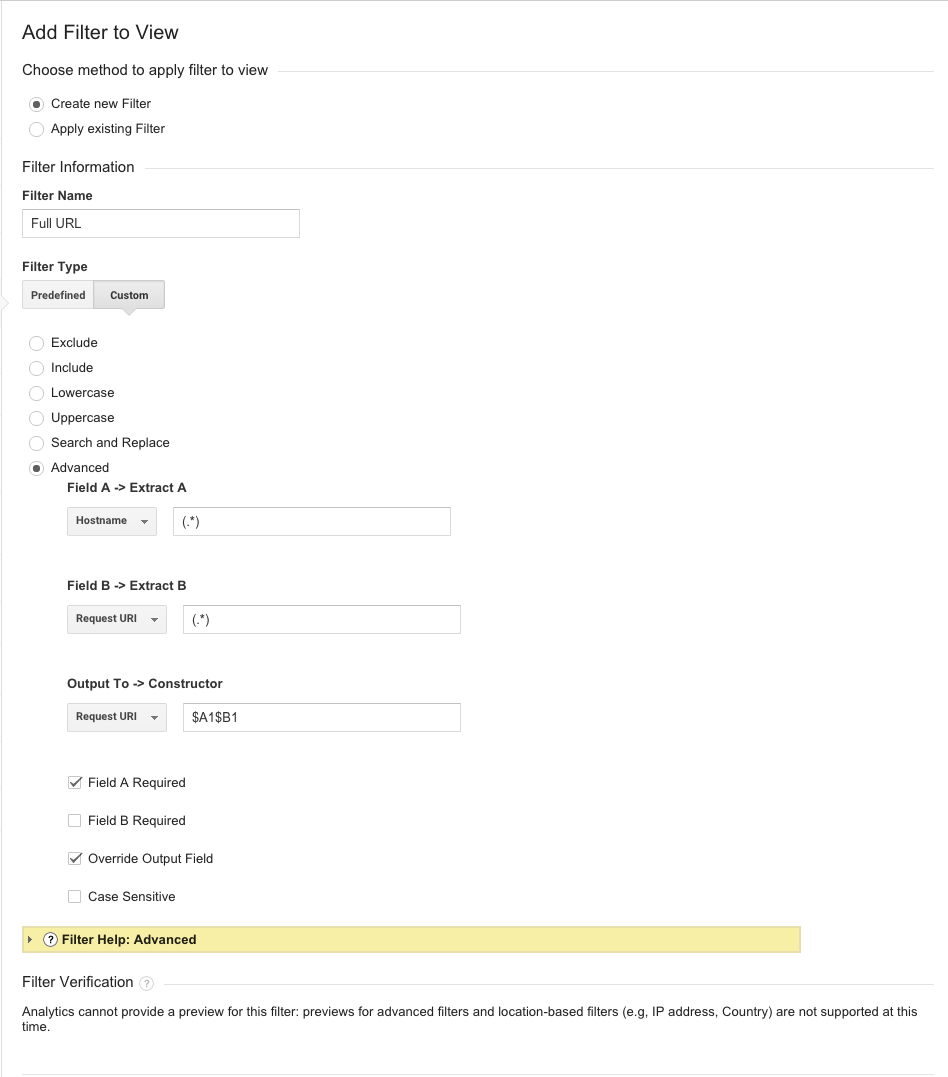
Configurez un filtre pour afficher l’URL complète. – source d’image
Vous pouvez également configurer de nouvelles vues dans votre compte Google Analytics pour générer des rapports exclusivement sur un sous-domaine ou un autre domaine. Par exemple, si vous avez blog.site.com , vous voudrez peut-être une vue spécifique pour cela, surtout si vous souhaitez donner accès à des personnes qui ne devraient pas voir d’autres informations commerciales et financières (pigistes, par exemple).
Pour ce faire, c’est un peu plus facile, je vais partager une capture d’écran d’un article de Search Engine People. C’est pour configurer une vue de blog:
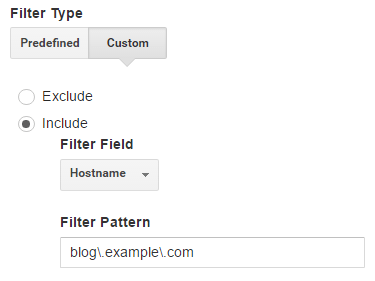
Configurez un filtre pour afficher uniquement le sous-domaine de votre blog. – source d’image
Et vous pouvez également vous séparer en fonction de votre domaine habituel. Voici une autre capture d’écran des moteurs de recherche:
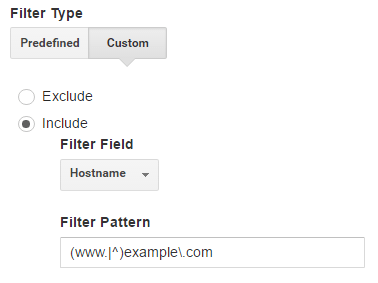
Un filtre à afficher uniquement example.com pages. – image source
La configuration des vues et des filtres est cependant un peu plus une décision stratégique et organisationnelle. Alors ayez certainement une conversation sur la façon dont vous devriez afficher les données et qui devrait afficher quelles données.
Erreurs courantes avec le suivi inter-domaines de Google Analytics
Vous pouvez étudier autant que vous le souhaitez dans l’analyse, mais j’ai trouvé qu’il est toujours probable que vous rencontrerez des erreurs. C’est pourquoi j’aime considérer les principales erreurs observées par les praticiens experts et planifier de les éviter ou de les atténuer dès le début.
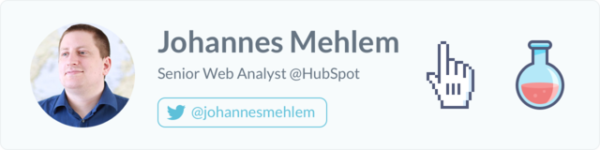
Selon Johannes Mehlem, Analyste Web senior chez HubSpot, ce sont les deux erreurs les plus courantes:
« Il y a deux erreurs courantes lors de la configuration du suivi inter-domaines.
Tout d’abord, utilisez exactement la même configuration pour le suivi sur différents domaines et le suivi sur différents sous-domaines car la configuration doit légèrement différer (par exemple, paramètres cookieDomain dans Google Tag Manager).
Deuxièmement, ne pas ajouter le (sous-)domaine de référence à la Liste d’exclusion de référence sous Informations de suivi des paramètres de propriété dans Google Analytics. »
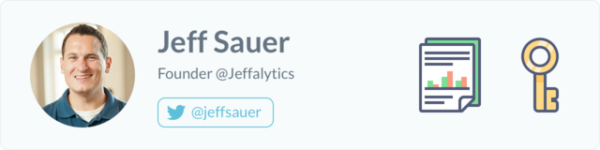
Selon Jeff Sauer, fondateur de Jeffalytics, la plus grande erreur revient vraiment aux fondamentaux d’une bonne pratique analytique: vous devez avoir un plan.
« La plupart des entreprises configureront Google Analytics sans plan. Ils pensent que le compte par défaut obtenant une propriété obtenant une vue va suivre comme par magie tout correctement dans Analytics. Ils ne comprennent pas l’objectif de chacun de ces aspects d’un compte Analytics, ni ne prévoient comment les utiliser correctement.
La décision la plus importante à prendre lors de la création d’un compte est de considérer le but des propriétés. Chaque propriété est conçue pour suivre un aspect unique de votre site Web dans un endroit unique. De nombreuses entreprises placeront tous les domaines, sous-domaines et autres actifs de sites Web dans une propriété sans réfléchir. Ensuite, ils se demandent pourquoi leurs vues affichent le trafic entre les domaines, signalent des choses incorrectement ou gonflent leur nombre.
Un simple exercice de planification pourrait éliminer le besoin de suivi inter-domaines à l’avance en utilisant plusieurs propriétés pour suivre tous les aspects d’un site.
Les problèmes de suivi inter-domaines (c’est-à-dire les auto-références) résultent du fait de faire confiance aux valeurs par défaut et de ne pas avoir de plan de suivi. Heureusement, ils peuvent être résolus dans le suivi futur si vous abordez le problème de front. »
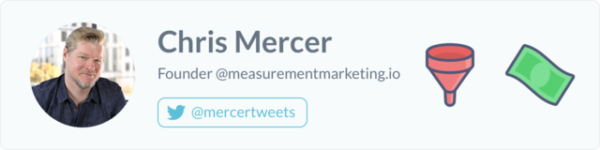
Après cela, une autre erreur courante consiste simplement à croire que vous avez configuré les choses correctement tout de suite. Chris Mercer, fondateur de measurementmarketing.io , utilise une phase, » faire confiance mais vérifier », pour expliquer comment il aborde l’analyse:
« La plus grande erreur et la chose la plus cruciale lors de la configuration du suivi inter-domaines relève de « faites confiance mais vérifiez. »
C’est-à-dire, croyez que vous l’avez configuré correctement, mais revenez à votre implémentation et testez-la pour vérifier que vous l’avez configurée correctement. Oui, tu as bien lu!
Lorsque vous retournez chercher où vous avez foiré les choses, vous êtes plus susceptible de trouver vos erreurs. Utilisez les UTM pour marquer votre session et passer par un achat test qui vous emmène à travers vos différents domaines. Après un peu de temps, recherchez cet achat dans Google Analytics. L’achat a-t-il été attribué aux UTM que vous avez utilisés pour le test ou a-t-il été attribué à une autre source de trafic (incorrecte)?
Quelques minutes passées à « TBV’ing » (confiance en vérifiant) peuvent sauver des heures de frustration plus tard. »
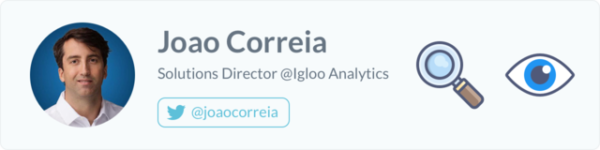
L’astuce suivante ne concerne pas une erreur, mais c’est plutôt une autre façon d’accomplir un suivi inter-domaines. C’est ce qu’on appelle les empreintes digitales du navigateur, et c’est un peu moins courant, bien qu’il faille le noter. Voici comment Joao Correia, Directeur des solutions chez Igloo Analytics, l’explique :
» Le suivi inter-domaines nécessite un faible niveau d’effort pour la mise en œuvre et constitue le moyen le plus fiable d’assurer l’attribution des canaux entre différents domaines. Une autre technique, bien que moins courante, est l’empreinte digitale du navigateur – mais elle nécessite la pleine propriété des données, ce que la plupart des entreprises n’ont pas. »
Si vous êtes intéressé, c’est un peu plus avancé, mais voici un bon guide sur les empreintes digitales du navigateur.
Terminez sur le suivi inter-domaines de Google Analytics
Le suivi inter-domaines de Google Analytics n’est pas la chose la plus facile à faire, surtout si vous êtes nouveau chez Google Analytics. Cependant, la plupart du temps, lorsque vous débutez avec Google Analytics, il n’est peut-être même pas nécessaire de configurer un suivi inter-domaines. C’est généralement lorsqu’une entreprise et ses propriétés de site Web augmentent en complexité et en quantité que vous devez commencer à les examiner.
Alors, rappelez-vous, si vous êtes à court de ressources, l’itinéraire le plus simple a tendance à être le meilleur moyen. À cet égard, assurez-vous de vous demander quel type d’implémentation vous avez besoin pour mieux comprendre vos données utilisateur, et partez de là.
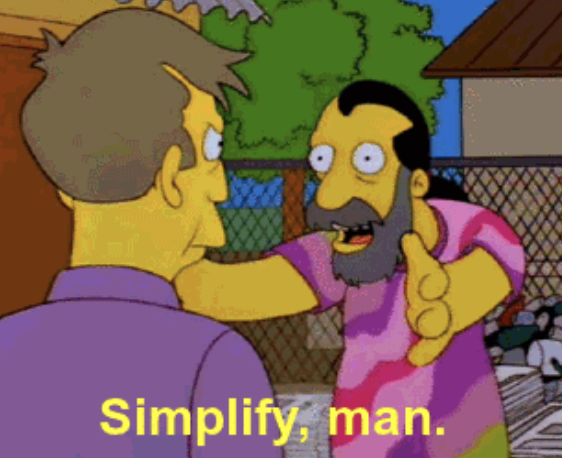
Rendre les choses aussi simples qu’elles peuvent l’être, mais pas plus que cela. – source d’image
Bien sûr, il y a quelques nuances et probablement des cas marginaux qui glisseront dans la portée de cet article de blog – mais j’espère que ma promenade dans un site de voyage semi-hypothétique pour ceux qui aiment faire la fête vous aidera à comprendre comment vous mettrez les choses en place, ou du moins vous donnera un cadre pour aborder le suivi des domaines et des sous-domaines.